「スマホの着信音や通知音が鳴らない…」
「動画を再生しても音が出ない…なぜ?」
そんな症状でお困りなら、故障を疑う前にまず「スマホの設定」を確認してみましょう。
この記事では、スマホの音が出ない原因と対処法を分かりやすく紹介します。
また、YouTubeの音が聞こえない…という場合の対処法についても解説しますので、お困りの方は参考にしてください。
【この記事の一部はPRリンクを含んでいます。】
スマホから音が出ないパターンは2つ!
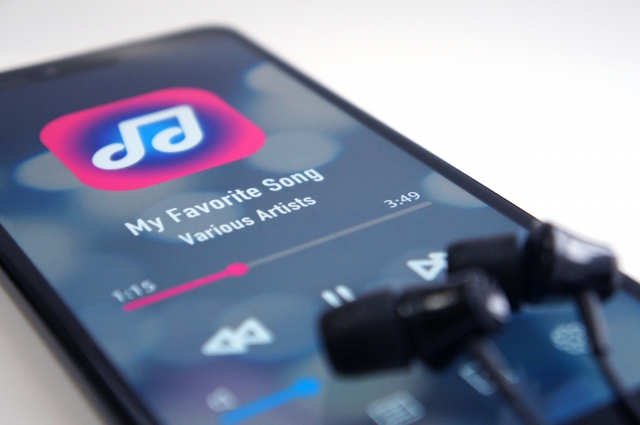
スマホから音が出ない場合、2通りのパターンがあります。
それぞれ原因や対処法が異なりますので、まずはどちらに当てはまるかをはっきりさせておきましょう。
スマホ本体から音が出ない
1つ目は「スマホ本体のスピーカーから音が出ない」というパターンです。
イヤホンやBluetoothスピーカーなどの外部機器を接続していない状態で音が出ない場合は、こちらのパターンに当てはまります。
このパターンでは、スマホの設定に問題がある、またはスマホ本体が一時的な不具合を起こしている可能性があります。
イヤホン・Bluetoothに接続すると音が出ない
もう1つは、本体のスピーカーからは音が出ているのに、イヤホン、Bluetoothなどの外部機器を接続すると音が出ないというパターンです。
この場合は、スマホ本体ではなく接続機器側に問題がある可能性が高いでしょう。
【iPhone・Android共通】スマホから音が出ない6つの原因

スマホから音が出ない場合、以下6つの原因が考えられます。
2.マナーモード(消音モード)になっている
3.スマホ本体のスピーカーが故障している
4.Bluetooth機器に接続している
5.イヤホンジャック/プラグの汚れ、接続不良を起こしている
6.イヤホンやヘッドホンなどの音響機器が故障している
1~3はスマホ本体やスマホの設定に問題がある場合です。
イヤホンやBluetoothスピーカーなど外部機器を接続していないのに音が出ない場合は、1~3を確認してください。
外部機器を接続した時に音が鳴らないという場合は、4~6を一つ一つ確認してみてください。
1.音量がゼロになっている
まず考えられるのが、単純に音量がゼロになっているという可能性です。
自分で音量を下げたつもりはなくても、気づかない間に音量ボタンに触れたために音量がゼロになってしまうことがあります。
この場合は、以下の方法でスマホの音量を調整しましょう。
iPhoneの音量調節方法
iPhoneでは、音量ボタンまたはコントロールセンターから音量を調節できます。
コントロールセンターを表示するには、画面右上から下にスワイプしてください。
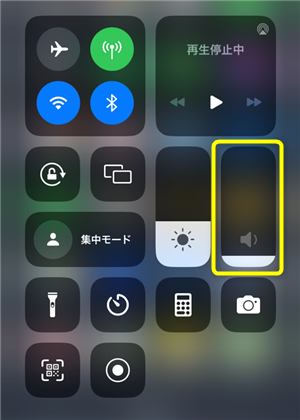
または、Siriを使って音声で音量を調節することもできます。
設定→「サウンドと触覚」の画面で音量を調節することもできますが、この画面で調整できるのは着信音と通知音だけです。
Androidの音量調節方法
Androidでは、音量ボタンまたは設定→音などの項目から音量が変更できます。
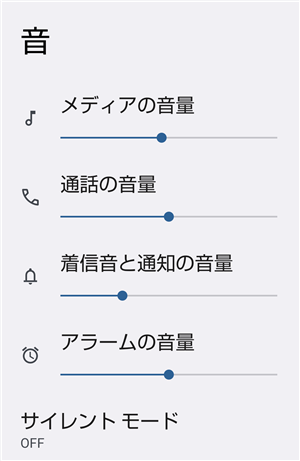
「音」設定の画面から、メディアの音量、通話の音量、着信音の音量、アラームの音量が個別に設定できるので、音が出ない場合はまずここをチェックしてみましょう。
2.マナーモードになっている
スマホがマナーモードになっていると、着信音や通知音が再生されません。
以下の方法でマナーモードの設定/解除を試してみてください。
iPhoneのマナーモード設定/解除方法
iPhoneのマナーモード(消音モード)を設定/解除するには本体左側の着信/サイレントスイッチを使います。

オレンジ色の部分が見えている場合は、消音モードがONになっている状態です。
iPhoneの「集中モード」がONになっているために着信音や通知音が再生されないこともあります。
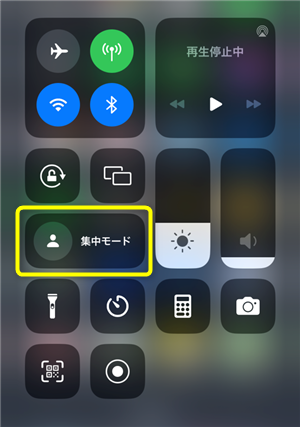
集中モードはコントロールセンターまたは設定→「集中モード」から設定できます。
Android端末のマナーモード設定/解除方法
Android端末にはマナーモード専用の物理スイッチはありません。
ボリュームボタンを操作すると、画面右側に「マナーOFF」または「ミュート」「バイブ」の切替アイコンが表示されます。
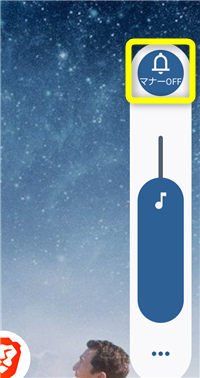
または、画面上から下にスワイプすると表示される「クイック設定パネル」でもマナーモードの設定ができます。
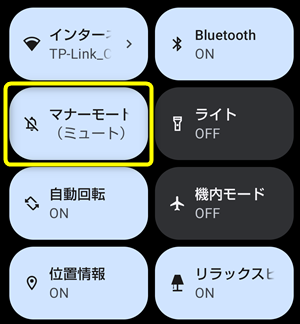
「ミュート」になっている場合は、着信音や通知音が表示されません。
3.スマホ本体のスピーカーが故障している
音量やマナーモードの設定に問題がないのに音が出ない場合は、本体のスピーカーが故障している可能性があります。
修理の依頼、またはスマホの買い替えを検討しましょう。
イヤホンなどのBluetooth機器を接続した状態で音が出ない場合は、以下4~6もチェックしてみてください。
4.Bluetooth機器に接続している
AirpodsなどのBluetoothイヤホン、Bluetoothスピーカーを接続している場合、スマホの音はすべてBluetooth機器から再生されます。
Bluetooth機器との接続に気づかずに音楽などを再生すると、スマホから音が出なくなったと勘違いするかもしれません。
iPhoneでBluetooth機器との接続状態を確認する方法
iPhoneとBluetooth機器との接続状態は、コントロールセンター、または設定→Bluetoothの画面で確認できます。
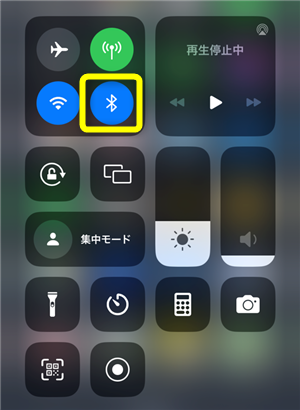
コントロールセンターから確認するには、Bluetoothのアイコンを長押ししてください。
AndroidでBluetooth機器との接続状態を確認する方法
AndroidとBluetooth機器との接続状態は、クイック設定パネル、または設定→接続済みのデバイスの画面で確認できます。
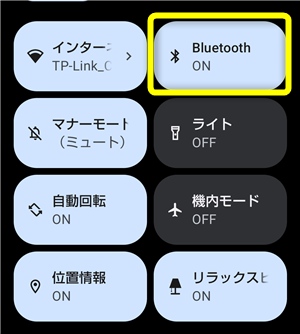
5.イヤホンジャック/プラグの汚れ、接続不良を起こしている
有線でイヤホンやヘッドホン、スピーカーと接続している場合は、イヤホンジャック(イヤホンプラグ)が根元までしっかりと差し込まれているかどうかを確認してください。
正しく接続されていても、イヤホンジャック/プラグが汚れていたり、ホコリがたまっていたりすると接続不良を起こして音が出なくなることがあります。
このような場合、イヤホンジャック/プラグを掃除した後に、「接点復活材」を塗布することで接続不良を改善できることがあります。
6.イヤホンやヘッドホンなどの音響機器が故障している
イヤホンやヘッドホン、スピーカーなどの外部音響機器と正しく接続されているのに音が出ないようであれば、音響機器が故障している可能性があります。
この場合は、音響機器の修理や買い替えを検討しましょう。
【iPhone・Android共通】スマホから音が出ない場合の対処法

ここまでの方法を試してみても音が出ない場合は、以下の対処法も試してみてください。
Bluetooth接続をOFFにする
イヤホンやスピーカーなどのBluetooth機器と接続されていると、スマホ本体のスピーカーから音が出なくなります。
スマホ本体のスピーカーからどうしても音が出ない場合は、一度Bluetooth接続を完全にOFFにしてみましょう。
iPhoneでは、コントロールセンターのBluetoothのアイコンをタップすることでBluetooth接続をON/OFFできます。アイコンがグレーになっていればOFFの状態です。
または、設定→Bluetoothの画面で「Bluetooth」をON/OFFすることもできます。
Androidの場合は、クイック設定パネルからBluetoothのON/OFF切替ができます。
または、設定→接続済みのデバイス→接続の設定→Bluetoothの画面で「Bluetoothを使用」のスイッチでON/OFFの切り替えをしてください。
スマホ本体を再起動する
スマホ本体の一時的な不具合により音声が再生されない場合は、スマホ本体を再起動することで症状が改善することがあります。
スマホの再起動するには、電源ボタンを長押しして完全に電源を切ってから、もう一度電源を入れなおしてください。
スマホ本体に破損や汚れがないかを確認する
スマホ本体に目に見える破損がある場合は、スマホの故障により音が出なくなっている可能性があります。
また、有線でイヤホンや外部スピーカーと接続している場合は、イヤホンジャック/プラグの汚れを掃除した後に、「接点復活材」を塗布することで接続不良を改善できることがあります。
OSをアップデートする
どうしても音が出ない場合は、スマホのOSをアップデートすることでバグが解消され、症状が改善する可能性もあります。
iPhoneとAndroidのOSアップデート方法
・iPhone:設定→一般→ソフトウェアアップデート→ダウンロードしてインストール
・Android:設定→システム→システムアップデート
【よくある質問】YouTubeの音が出ない原因と対処法

YouTubeアプリで音が出なくて困っているなら、以下の内容をチェックしてみてください。
YouTubeで音が出ない理由
YouTubeで音が出ない場合は、以下のような原因が考えられます。
YouTubeの音量がミュート(消音)になっている
YouTubeをGoogle ChromeやSafariなどのWebブラウザで見ているなら、YouTube自体のボリュームがゼロになっているかもしれません。
動画に問題があり、音がカットされている
ときどき、YouTube動画自体に音声が設定されていない(音声がカットされている)ことがあります。
他の動画では音声が再生されるなら、その動画自体に問題があると考えられます。
アプリに不具合が生じている
音量を調節しても全ての動画で音が出ないなら、YouTubeアプリ自体に不具合が発生しているのかもしれません。
YouTubeで音が出ない場合の対処法
YouTubeで音が出ない場合は、以下の対処法を試してみてください。
スマホやYouTubeアプリのボリューム設定を変更する
まずは、この記事で紹介した方法でスマホの音量を調節してみましょう。
WebブラウザでYouTubeを視聴しているなら、YouTube自体でも音量調節ができます。
画面をタップするとボリューム調整バーが表示されるので、音量調整をしてみてください。
他の動画・音声配信メディアでも音が出ないか確認する
音量調節をしても音が聞こえない場合は、他の動画または動画配信アプリでも音が出ないかどうか確認してみてください。
他の動画では音が聞こえるなら、動画自体に問題がある(そもそも音声のない動画)と考えられます。
また、YouTubeアプリでは音が聞こえないが、他の動画配信アプリでは音が聞こえる場合は、YouTubeアプリ自体に問題があると考えられます。
YouTubeアプリを再度インストールする
YouTubeアプリ自体に問題があり、音が聞こえないと考えられる場合は、一度YouTubeアプリを削除して、もう一度インストールしてみましょう。
不具合がリセットされて、音声が聞こえるようになる場合があります。
それでも音が聞こえない場合は、アプリ自体に問題が発生している可能性があるため、アプリのアップデートを待ちましょう。
アプリの設定→「ヘルプとフィードバック」から問題を報告することで、問題を早く解決できる可能性もあります。
対処法を試しても改善しない場合は修理が必要?

どうしてもスマホから音が出ない場合は、スマホ自体に故障などの問題がある可能性があります。
スマホメーカーやキャリア、販売店などに修理の相談をしてみましょう。
・iPhone:iPhoneの修理サービス – Appleサポート
・ドコモ:オンライン修理受付サービス
・au:預かり修理
・ソフトバンク:故障・修理
・楽天モバイル:トラブル解決ナビ(故障修理・交換申し込み)
まとめ
スマホから音が出ない場合は、以下6つの原因が考えられます。
2.マナーモード(消音モード)になっている
3.スマホ本体のスピーカーが故障している
4.Bluetooth機器に接続している
5.イヤホンジャック/プラグの汚れ、接続不良を起こしている
6.イヤホンやヘッドホンなどの音響機器が故障している
スマホの設定を見直すことで改善することが多いため、まずは音量とマナーモードの設定をもう一度確認してみてください。
また、Bluetooth機器との接続も確認しましょう。
スマホの再起動やOSのアップデートを試しても全く音が出ない場合は、メーカー・大手通信キャリアのサポート窓口やスマホの修理サービスに相談するのがおすすめです。







